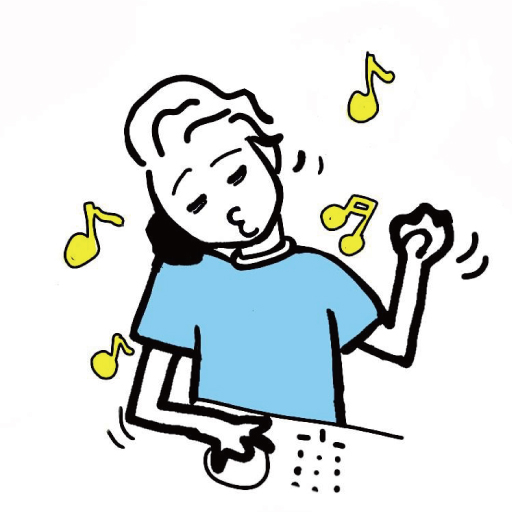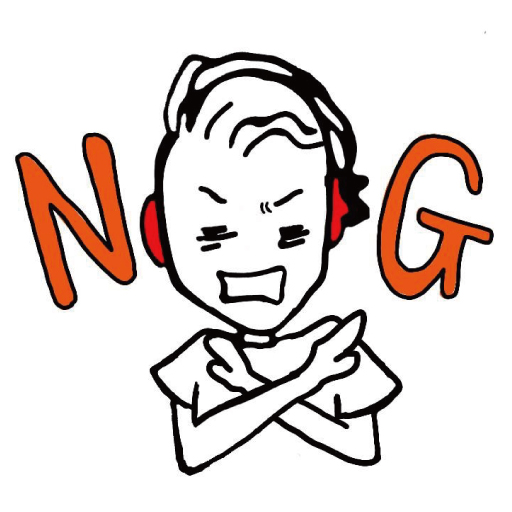Serato DJのインストールが終わったら、あらかじめ用意しておいた音源(.mp3や.AAC)をSerato DJで再生してみましょう!
今回はまだDJコントローラーが届いていない程で解説していきます。
Serato DJで曲を再生する
まずはSeratoDJを起動します。
ちなみにこんなアイコンです。クリックして起動します。
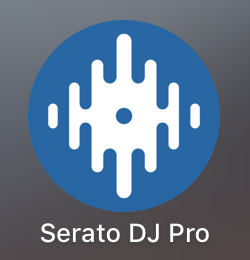
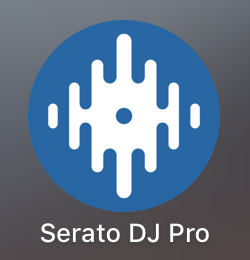
Serato DJが起動したら以下のような画面になります。
Filesをクリックして、音源の場所を探します。
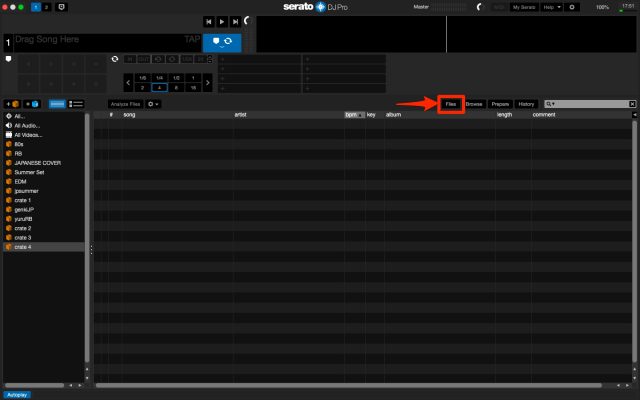
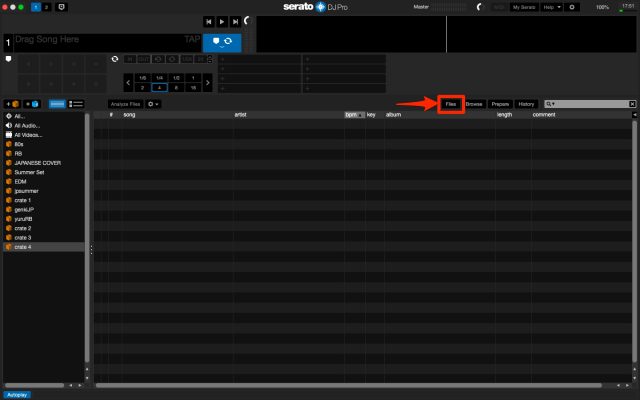
自分の場合は外付けのUSBフラッシュメモリに入れているので、それを選択します。あくまで自分の音源ファイルを置いているフォルダを表示させるのだと思ってください。


フォルダをクリックして、音源ファイルを置いている場所を探します。
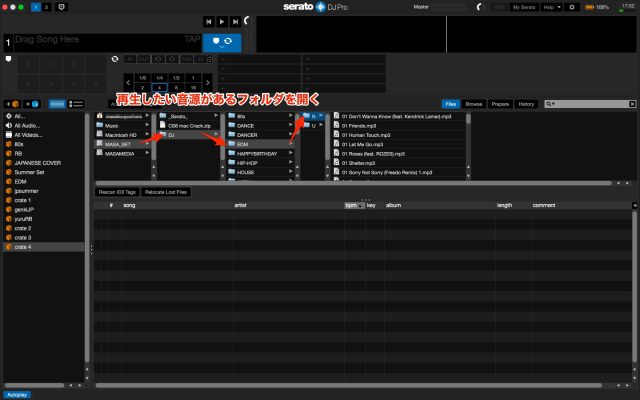
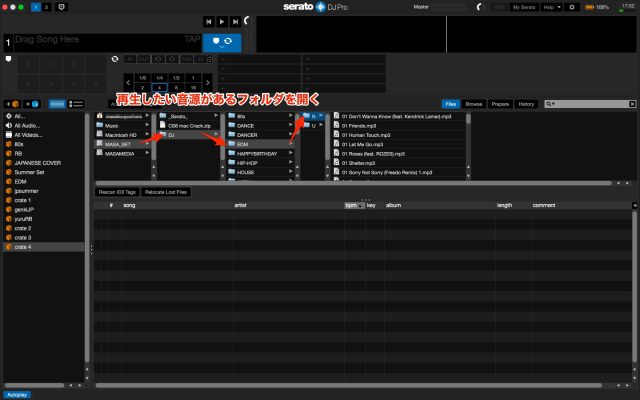
音源ファイルが見つかったら、ドラッグ&ドロップ、
もしくはキーボードのShiftを押しながら←を押します。
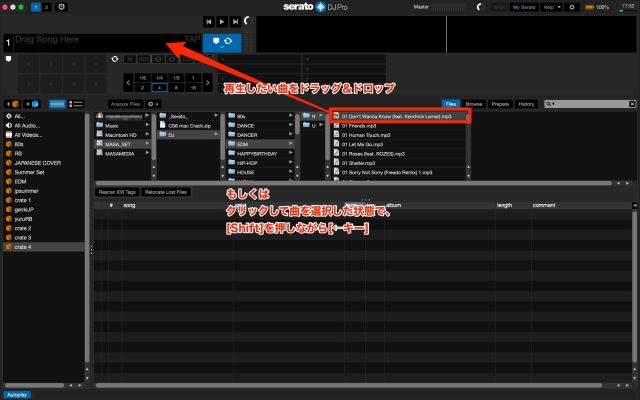
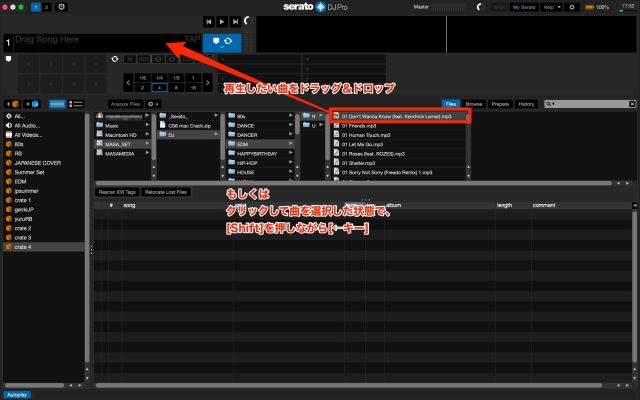
すると、曲の情報が左上に出てきます。
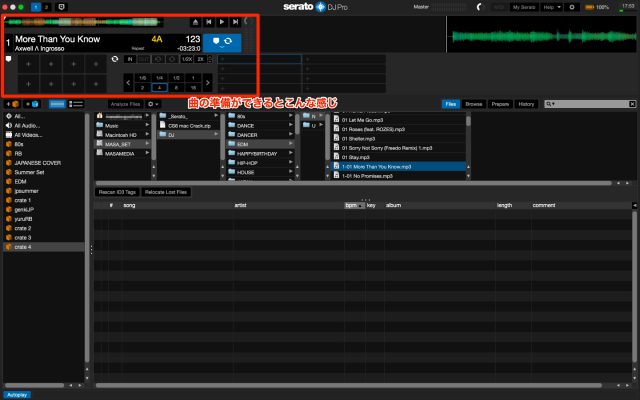
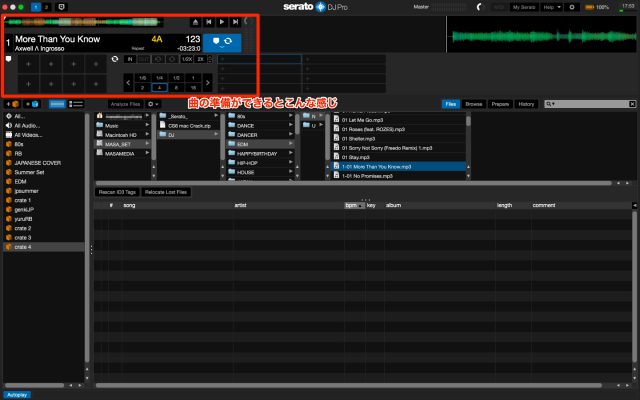
曲の情報が左上に入ったら、スペースを押して再生してみましょう。
曲を止める時もスペースを押せばOKです。
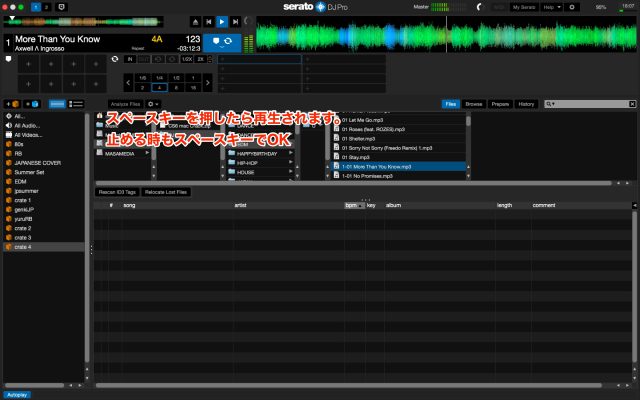
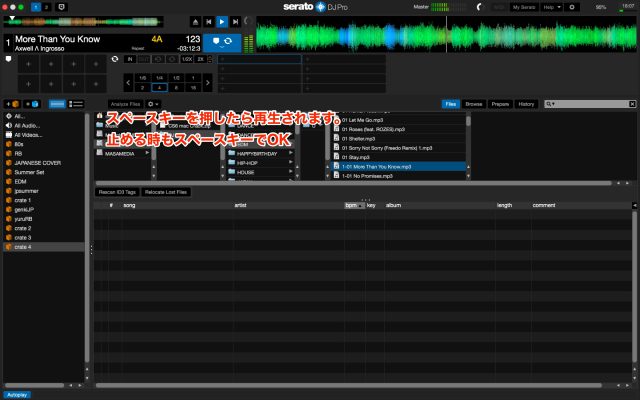
まぁ、DJのソフトだからね。。。
プレイリストの作り方
プレイリストの作成はかなり大事です。
セットと言って、その日に流す曲を事前に選んでおきます。
プレイリストはそのセットごとに作ったりもするので、非常に重要です。
プレイリストは左上のオレンジのボックスをクリックすると作成できます。
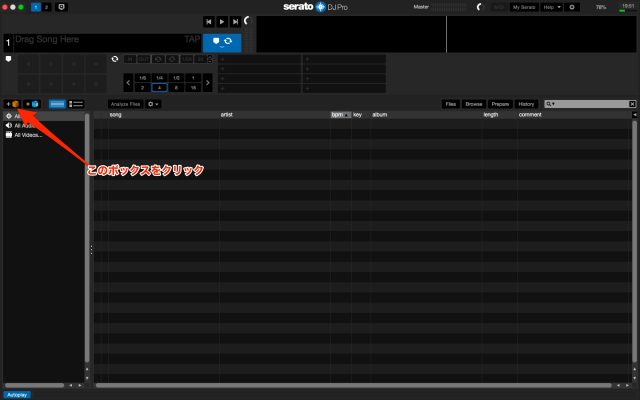
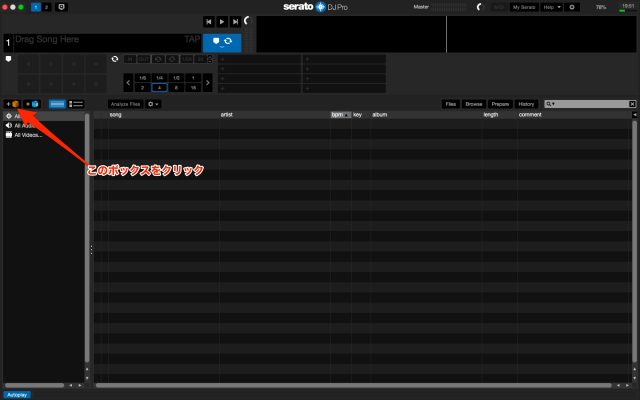
プレイリストが作成されました。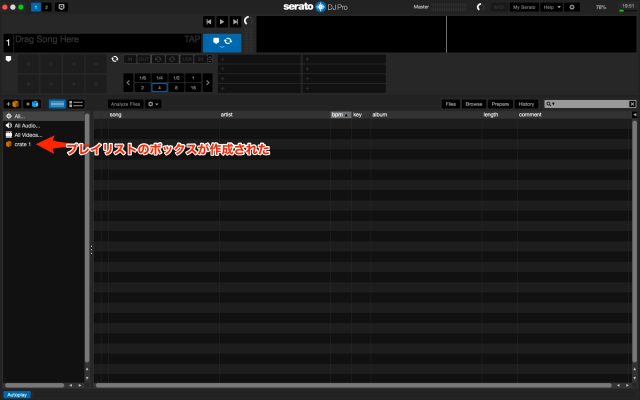
プレイリストの名前の変更はダブルクリックすれば、編集できます。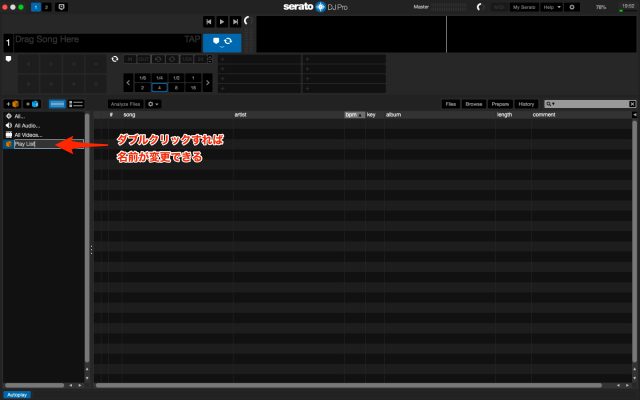
作成したプレイリストに曲を入れるときはドラッグ&ドロップでOKです。
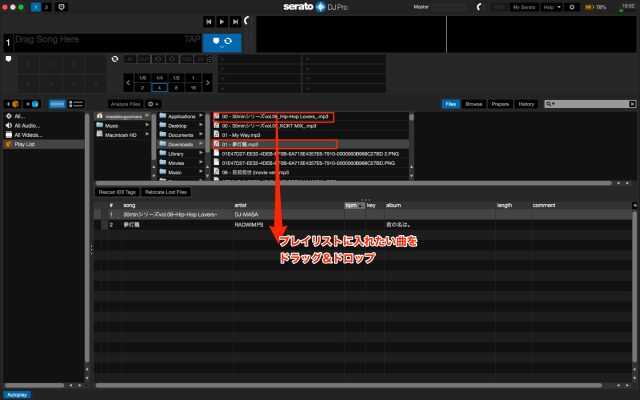
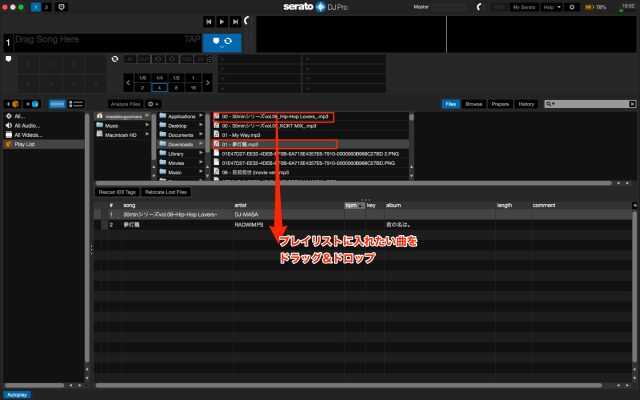
複数の曲のBPMを一気に解析する
曲は一度SeratoDJで再生するとBPM(テンポ)が解析されるようになっています。このBPMが後から非常に重要になるので、要チェックです!
この曲のBPMを曲を再生せずに、一気にSeratoDJのソフトで解析することができます。
やり方は簡単3ステップです。
まず、BPM解析したいファイルを選びます。
自分はCommand+Aで全て選択をしています。(WindowsはCntl+A)
ファイルを選択したらAnalyze Filesへドラッグ&ドロップします。
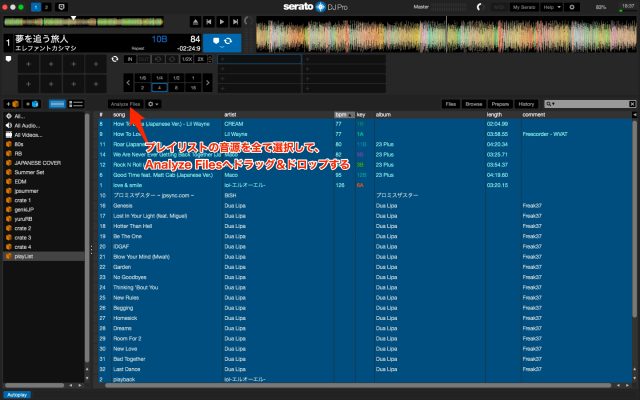
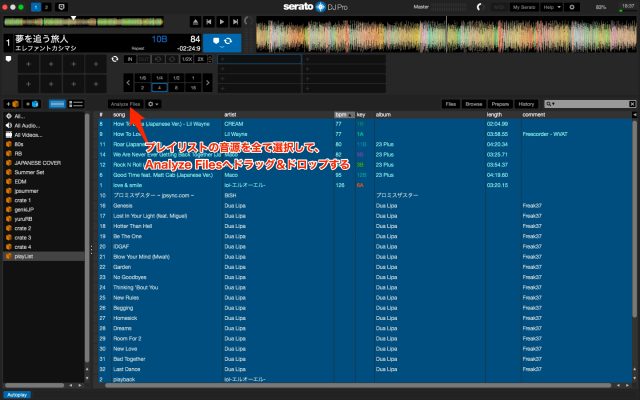
Analyze(BPM解析)が始まります。かん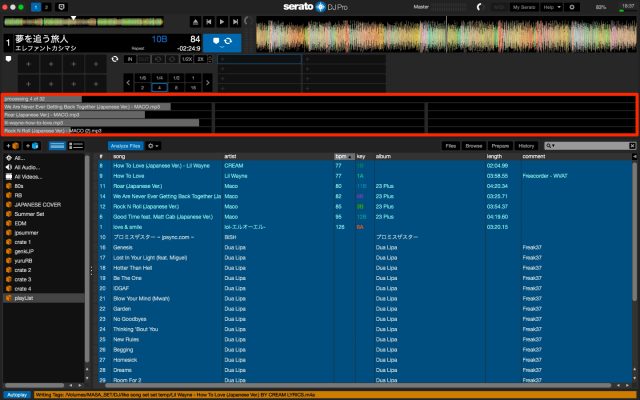
完了するとBPMが全て表示されます。
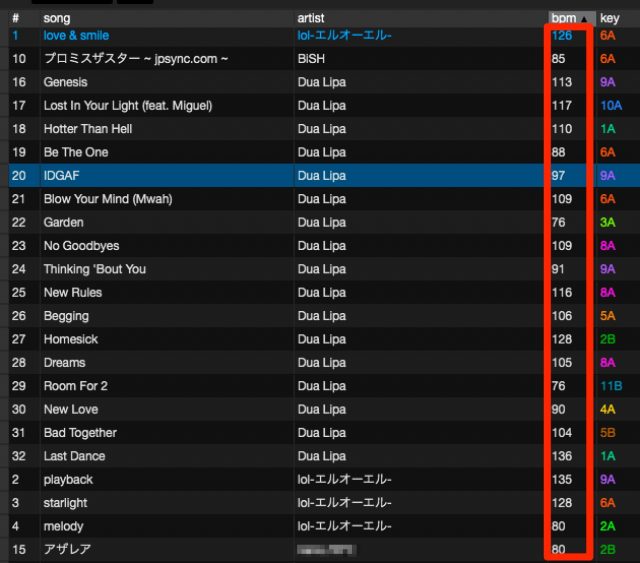
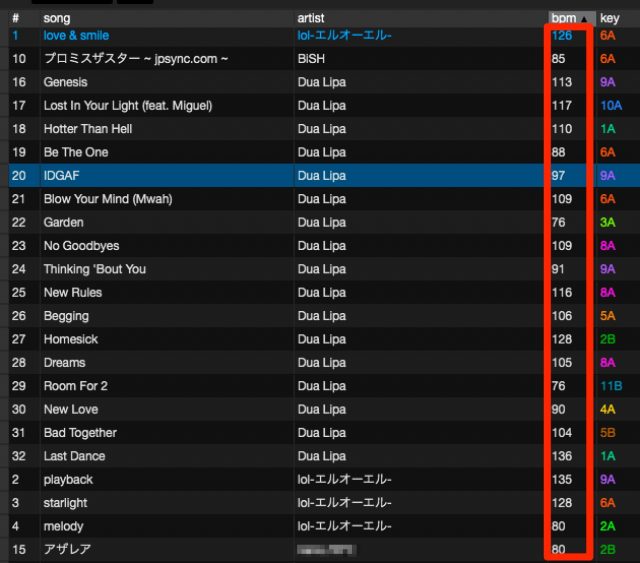
今回のポイント
Serato DJを使う時のポイントを抑えておきましょう。
Serato DJではドラッグ&ドロップを多様するようになる
プレイリストは今後たくさん作るようになるので、作り方に慣れておく
BPMはミックスの時にかなり重要になってくるので、早めに解析を済ませておく